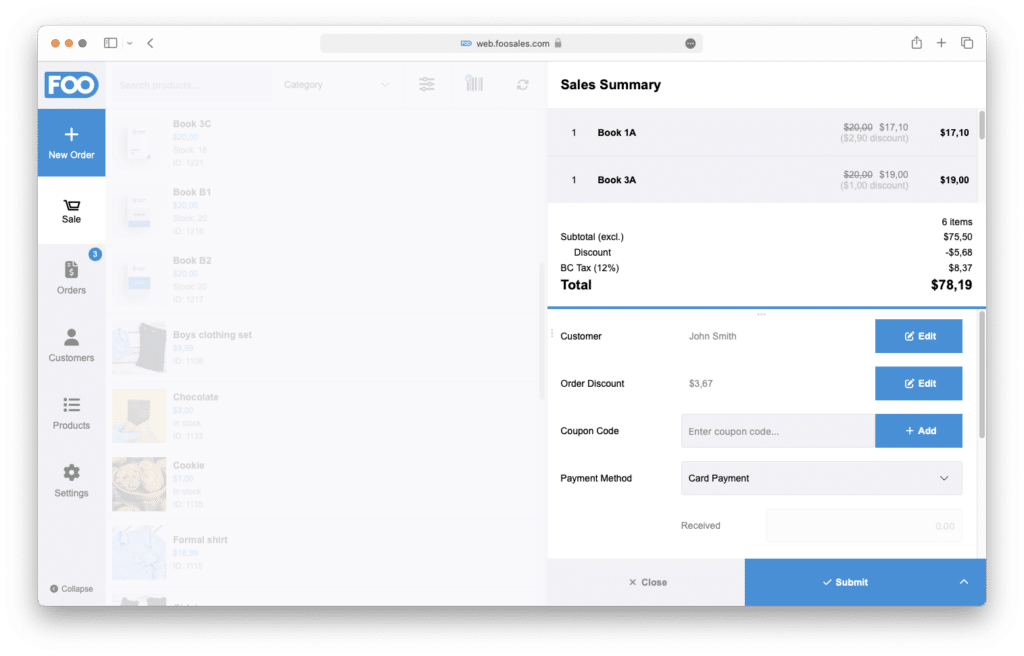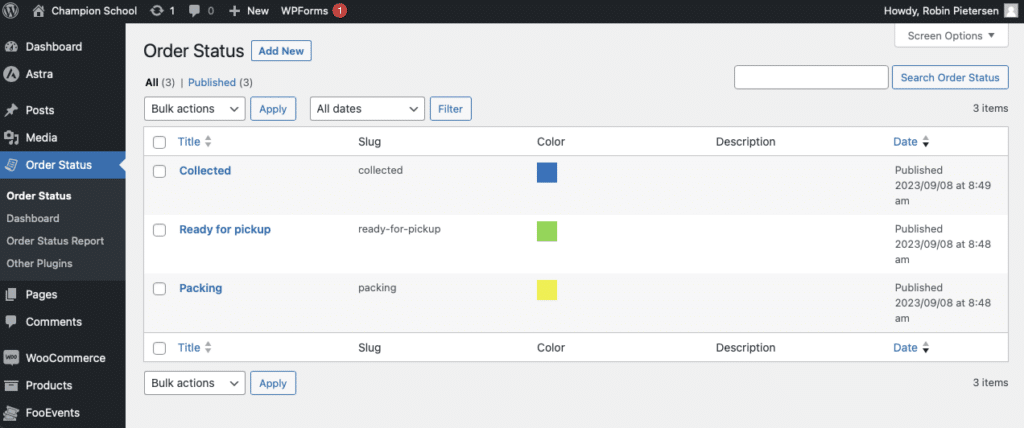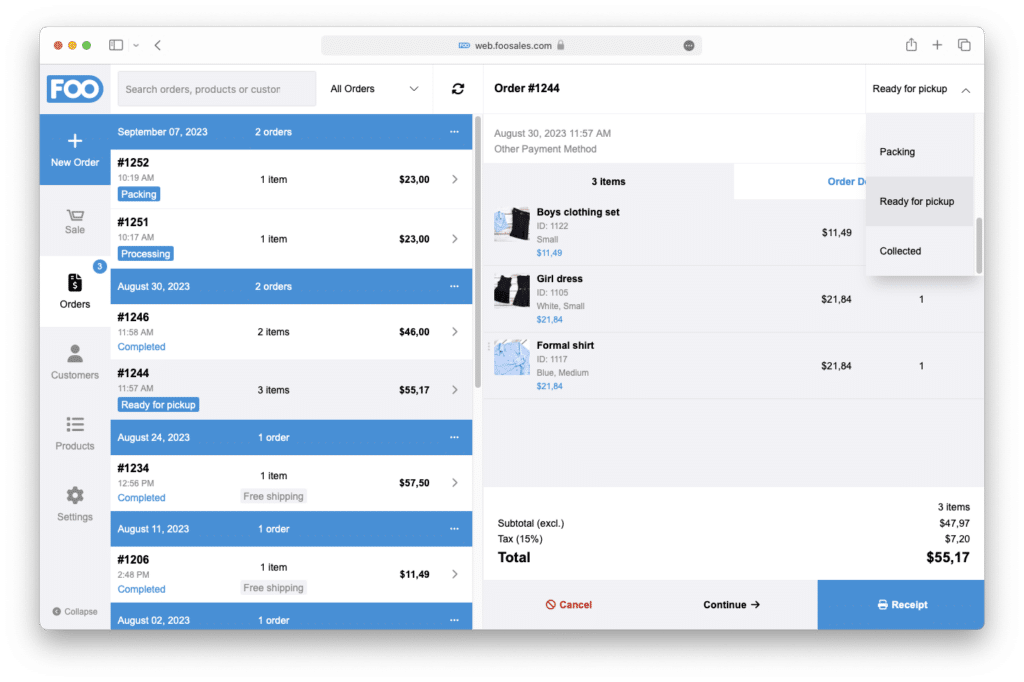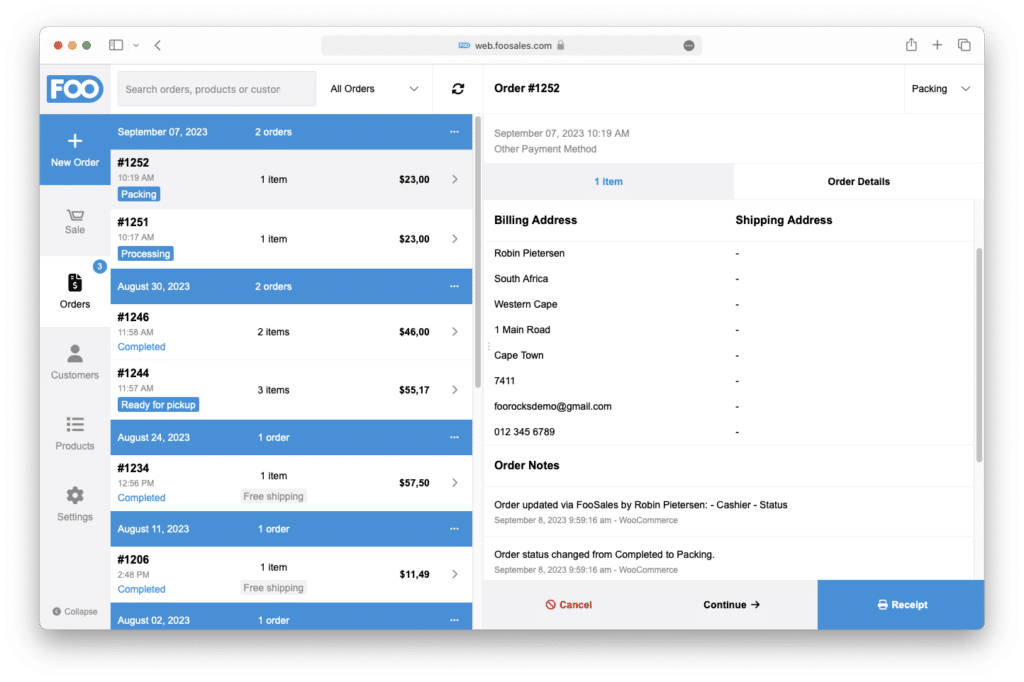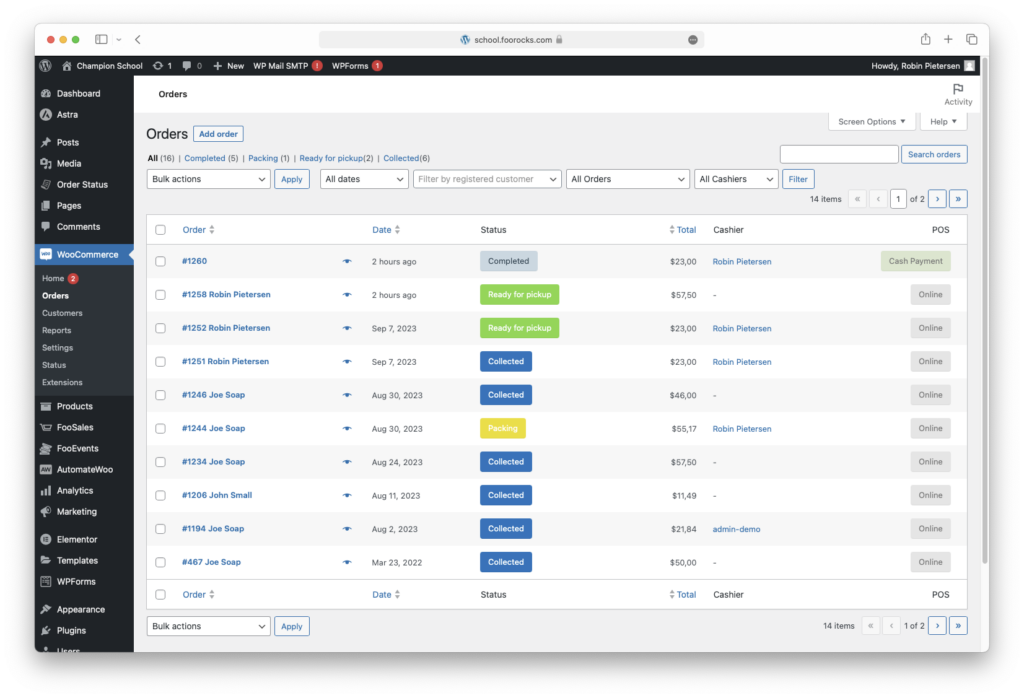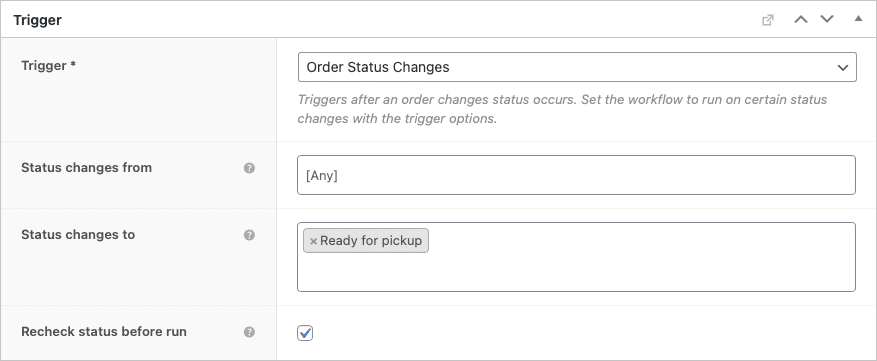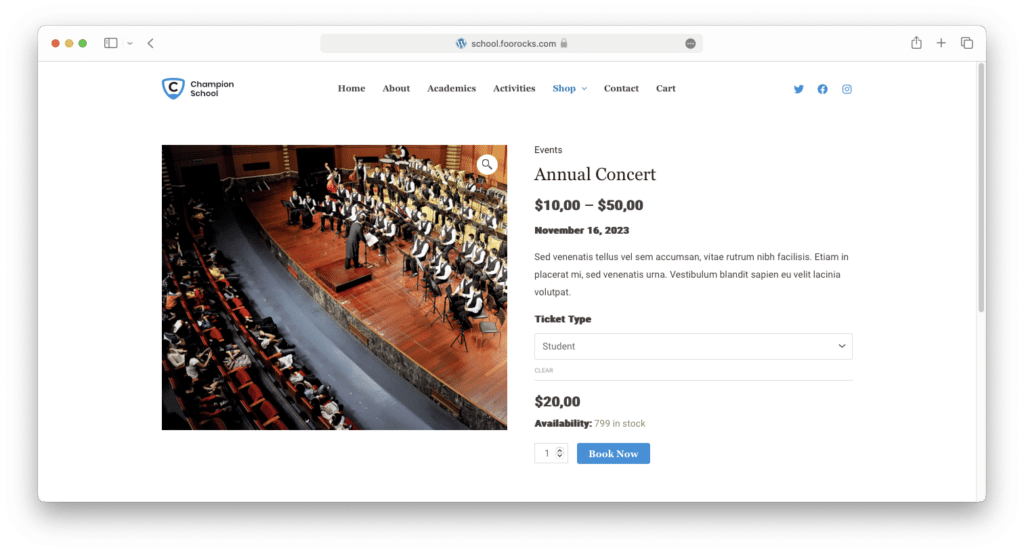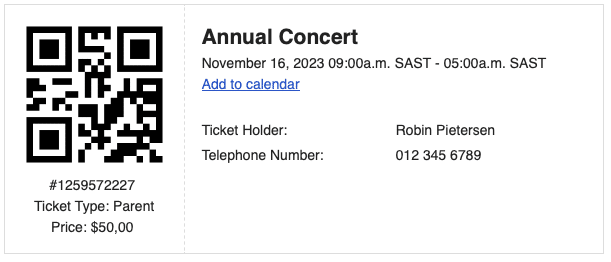Que vous soyez élève, parent, enseignant ou membre du corps enseignant, vous conviendrez probablement que commander des livres, des articles de papeterie, des uniformes et des équipements sportifs peut être un processus difficile. Bien qu'il soit assez simple de mettre en place une boutique en ligne pour une école à l'aide de WordPress et WooCommerceCependant, la gestion du magasin, l'exécution des commandes et la communication avec les clients peuvent s'avérer difficiles. La plupart des écoles et des universités permettent aux parents et aux étudiants d'acheter en ligne des livres, des uniformes, des vêtements, des marchandises et même des billets d'entrée à des événements. Cependant, lorsqu'il s'agit de vendre en personne et de gérer les commandes en ligne, ces processus se transforment rapidement en feuilles de calcul encombrantes et en longs échanges de courriels.
Dans ce guide, nous allons vous montrer comment mettre en place une boutique omnicanale qui permettra de vendre à la fois en ligne et en personne à l'aide d'un système unifié, tout en simplifiant le processus d'exécution et en automatisant les communications. Nous vous guiderons à travers les étapes de la mise en place d'une boutique omnicanale WooCommerce pour votre école ou université et nous mettrons en œuvre une stratégie d'exécution efficace qui rationalisera les achats de manuels scolaires, stimulera l'esprit d'école grâce à des marchandises de marque et améliorera l'efficacité opérationnelle globale.
Liens rapides
- Vendre en personne avec un WooCommerce POS (point de vente)
- Personnaliser l'exécution des commandes
- Automatiser les communications par courrier électronique
- Vendre des billets en ligne et lors des événements organisés par votre école
- Conclusion
Note : Ce tutoriel suppose que vous avez déjà un site web WordPress avec WooCommerce installé.
Vendre en personne avec un WooCommerce POS (point de vente)
Vendre en ligne est un premier pas important, mais ce n'est que la moitié du chemin. Pour pouvoir réaliser des ventes en personne dans vos locaux, vous devez mettre en place une solution POS (point de vente). Vous serez ainsi en mesure de traiter les ventes en personne de manière professionnelle et de suivre les nouvelles commandes, le chiffre d'affaires et les clients.
Puisque vous utilisez déjà WooCommerce pour gérer vos produits, vos commandes et vos clients en ligne, il est tout à fait logique de mettre en place un système de gestion de l'information. WooCommerce POS. A WooCommerce POS tel que FooSales est un système de point de vente (POS) qui s'intègre directement à WooCommerce et permet de vendre des produits WooCommerce en ligne et en personne. Il sera également utilisé pour gérer l'exécution de vos commandes en ligne et s'assurer que les commandes sont traitées et livrées à vos clients de manière efficace et dans les délais impartis.
Pour commencer, s'inscrire pour un essai gratuit de 7 jours et suivez les étapes de l'installation.
Une fois que vous avez créé un compte FooSales et installé le logiciel FooSales WordPress pluginvous pouvez vous connecter au site FooSales iPad, Comprimé Android ou web en utilisant les coordonnées de l'administrateur de votre magasin. FooSales se connectera alors à votre site et chargera tous vos produits, commandes et clients. FooSales utilise les produits et les paramètres fiscaux existants de votre boutique WooCommerce. Ainsi, dès le chargement, vous serez immédiatement en mesure de traiter les ventes en personne.
Ventes et paiement
Sur le site par défaut écran de venteVous pouvez rechercher et filtrer votre catalogue de produits, ou connecter un lecteur de code-barres pour trouver l'identifiant ou l'unité de gestion des stocks du produit correspondant. Lors du traitement d'une commande, il suffit d'ajouter des produits au panier et de passer à l'étape de la commande. caisse écran. Vous pouvez y lier la commande à un profil de parent/d'élève nouveau ou existant, appliquer des remises et des codes de réduction, et ajouter des notes sur la commande. Lorsque vous êtes prêt, vous pouvez sélectionner la méthode de paiement appropriée et terminer la transaction en personne. FooSales génère alors une commande directement dans WooCommerce. La commande peut être consultée dans la section commandes dans FooSales, ou lors de la consultation des commandes dans le tableau de bord d'administration de WooCommerce sur votre site WordPress. Étant donné que FooSales utilise vos produits et votre inventaire existants, la disponibilité de votre stock en ligne sera automatiquement ajustée sans que vous ayez à mettre à jour manuellement votre stock dans WooCommerce.
Gestion des commandes
Ensuite, vous pouvez naviguer jusqu'à la page Commandes section. Vous pouvez y consulter les commandes en ligne et les commandes POS. Vous pouvez consulter les informations relatives à chaque commande, telles que les articles achetés, les informations relatives à l'expédition, les détails de facturation et les notes relatives à la commande. Vous pouvez également rembourser une commande et modifier son statut. Si le statut d'une commande est incomplet, par exemple Traitement ou En attenteVous pouvez poursuivre la commande et la traiter par le biais du panier de vente et de la caisse.
Clients
Enfin, dans le cadre de la Clients vous pouvez modifier des clients existants (profils d'élèves ou de parents) et créer de nouveaux profils de clients.
Personnalisation de l'ordre Fexécution
Maintenant que vous êtes en mesure de vendre en ligne et en personne à l'aide de FooSales, nous allons personnaliser le processus d'exécution. Comme dans la plupart des écoles, lorsqu'une commande est passée en ligne, le parent ou l'élève doit récupérer la commande lorsqu'elle est prête. Nous allons mettre en place un flux de travail qui permettra de réduire les risques d'erreur, de gagner du temps et d'automatiser les communications avec l'élève ou le parent.
Nous utiliserons FooSales pour gérer les différentes étapes associées à l'exécution d'une commande. Pour ce faire, nous devons mettre en œuvre un mécanisme qui nous permette de suivre chaque étape du processus d'exécution de la commande. WooCommerce prend en charge un certain nombre d'états de commande par défaut, tels que Traitement, En attente, et Compléter. Nous allons mettre en place des statuts de commande personnalisés supplémentaires que nous utiliserons pour suivre l'évolution d'une commande. Le fonctionnement est le suivant : lorsqu'une commande est passée en ligne, elle est envoyée à FooSales. Une fois reçue, la personne responsable de la préparation de la commande changera le statut de la commande en un statut personnalisé appelé Emballage. Lorsque la commande est emballée et prête, le statut de la commande devient Prêt pour l'enlèvement. Lorsque le client a récupéré sa commande, le statut de la commande peut être modifié en Recueil qui est l'étape finale d'une commande.
Étant donné que FooSales est une version native de WooCommerce POS, il prend intrinsèquement en charge les statuts de commande par défaut et personnalisés. Il y a beaucoup de gratuit et payé qui peuvent être utilisés pour ajouter des statuts de commande personnalisés à votre site. Nous allons installer le plugin gratuit Ni WooCommerce Statut des commandes personnalisées plugin. Une fois cela fait, naviguez vers Statut de la commande > Ajouter un nouveau et créez les statuts de commande suivants :
- Emballage
- Prêt pour l'enlèvement
- Recueil
Ensuite, nous devrons mettre à jour les paramètres de commande de FooSales afin que les statuts de commande personnalisés se reflètent dans les applications FooSales et POS. Rendez-vous sur le site FooSales > Paramètres > Commandes. Ici, vous pouvez spécifier ce que État des commandes à charger dans les applications FooSales POS, Statut de soumission des commandes à la caisse, et les commandes qui sont mises en évidence en tant que État des commandes incomplètes.
Une fois que vous avez configuré les statuts de la commande selon vos besoins, enregistrez ces options et retournez à l'application FooSales. Pour que les nouveaux paramètres d'état soient pris en compte, accédez à l'application Paramètres et appuyez sur la touche Resynchronisation bouton. Cela permettra à FooSales de récupérer les derniers paramètres de commande et d'afficher les commandes avec les nouveaux statuts.
Une fois la resynchronisation terminée, naviguez jusqu'à la page FooSales Commandes où vous verrez toutes les commandes concernées. Vous pouvez également changer le statut d'une commande en Emballage, Prêt pour l'enlèvement ou Recueil en utilisant le sélecteur d'état de la commande situé dans le coin supérieur droit du panneau des détails de la commande. Lorsque le statut est modifié, FooSales modifie le statut actuel de la commande dans la base de données WooCommerce, de sorte que toute personne consultant la commande sur un autre appareil ou via le tableau de bord WordPress verra également le statut de la commande mis à jour.
Outre l'affichage des articles inclus dans chaque commande (liste de colisage), vous pouvez également consulter les détails de la facturation, les informations relatives à l'expédition et les notes de commande pour chaque commande.
Pour résumer, lorsqu'une commande est passée en ligne, elle s'affiche automatiquement dans la fenêtre de l'application Commandes dans FooSales. La personne responsable de la préparation de la commande peut visualiser la commande dans FooSales et modifier le statut de la commande en Emballage à l'aide du sélecteur déroulant. Ce statut s'affichera sur tous les appareils FooSales connectés ainsi que dans le tableau de bord WordPress. Lorsque la commande est emballée et prête, le statut de la commande devient Prêt pour l'enlèvement. Une fois que le client a récupéré la commande, le statut de la commande peut être modifié en Recueil qui indique que le processus d'exécution de la commande est terminé.
Bien que ce guide se concentre sur les commandes collectées dans un lieu physique, un flux de travail similaire peut être mis en œuvre pour gérer le processus d'exécution des livraisons.
Automatiser les communications par courrier électronique
Lorsqu'une commande est prête à être enlevée, vous devez généralement envoyer un courrier électronique, un SMS ou un appel au client pour l'informer que sa commande est prête à être enlevée. Il s'agit d'un processus manuel qui non seulement prend du temps, mais qui est également sujet à l'erreur humaine. Pour gagner du temps et réduire le risque d'erreur, nous allons mettre en place un système d'automatisation qui enverra automatiquement un courrier électronique au client lorsque le statut de la commande passera à Prêt pour l'enlèvement. Ceci peut être réalisé à l'aide de plugins gratuits comme le Ni WooCommerce Statut des commandes personnalisées Cependant, nous allons utiliser un plugin payant appelé AutomateWoo qui offre une plus grande flexibilité et des méthodes/actions de communication supplémentaires. Vous devez d'abord acheter le Plugin AutomateWoo de la place de marché WooCommerce et installez-le sur votre site web.
Une fois installé, naviguez vers AutomateWoo > Flux de travail > Ajouter un flux de travail et saisissez un titre pour votre flux de travail (par exemple, "Prêt pour l'envoi d'un e-mail de collecte").
Régler le déclencheur sur Modifications de l'état de la commande et définir Le statut passe à à l'option Prêt pour l'enlèvement l'état de la commande personnalisée.
Ce déclencheur permet de s'assurer que lorsque le statut de la commande passe à Prêt pour l'enlèvementune action de flux de travail sera lancée. Dans la fenêtre Actions vous pouvez sélectionner le type d'action qui doit se produire en réponse au déclencheur. Définir le Action au champ Envoyer un courriel et remplissez tous les champs pertinents. Cet e-mail doit être envoyé au client, vous pouvez donc définir l'e-mail Pour à l'adresse électronique du client en utilisant la variable {{ customer.email }}. Vous pouvez personnaliser la variable Sujet et Contenu de l'e-mail si nécessaire et enregistrez. Voici un exemple :
Maintenant, si vous changez le statut de la commande en Prêt pour l'enlèvement dans FooSales, le client recevra automatiquement l'e-mail suivant :
Au fil du temps, cela vous permettra d'économiser un nombre incalculable d'heures et de minimiser les risques d'erreur. Vous pouvez également configurer AutomateWoo pour qu'il envoie des SMS à l'aide de la fonction Twilio.
Vendre des billets en ligne et lors des événements organisés par votre école
Outre la vente de biens physiques à l'aide de WooCommerce et FooSales, vous pouvez également vendre des billets pour les événements de votre école à l'aide de FooEvents pour WooCommerce. FooEvents est la plateforme #1 qui permet de vendre un nombre illimité de billets directement à partir de n'importe quel site Web WooCommerce, sans aucune commission.
Les billets achetés en ligne sont envoyés par courrier électronique et comportent un code QR unique qui peut être scanné à l'aide de l'application FooEvents Application Check-ins.
FooSales s'intègre directement à FooEvents et vous permet de vendre et d'imprimer des billets en personne en utilisant FooSales WooCommerce POS.
Conclusion
WooCommerce et FooSales conviennent parfaitement à toute école ou université qui souhaite tirer parti du commerce électronique et offrir des services pratiques aux parents et aux étudiants. La mise en place d'une boutique omnicanale telle que celle décrite dans cet article permettra à votre organisation de gagner énormément de temps et de disposer d'un système simple mais efficace qui pourra être utilisé par les enseignants, le personnel à temps partiel et les bénévoles.
Prêt à démarrer, s'inscrire à notre essai gratuit de 7 jours et obtenir un accès instantané à FooSales WooCommerce POSAucune carte de crédit ni aucun détail de facturation n'est requis.